Πίνακας περιεχομένων
“ Ο Firefox πρέπει να ενημερωθεί αμέσως " είναι ένα ψεύτικο προειδοποιητικό μήνυμα ασφαλείας. Στην πραγματικότητα αυτό το μήνυμα είναι ένα κακόβουλο λογισμικό που θέτει σε κίνδυνο τις προεπιλεγμένες ρυθμίσεις του Firefox σας. Ο ιός θέτει σε κίνδυνο την ασφάλεια του υπολογιστή όταν ο χρήστης επιλέγει να "ξεκινήσει τη διαδικασία ενημέρωσης". Εάν δείτε αυτό το μήνυμα στην οθόνη σας, κλείστε αμέσως τον Firefox και προχωρήστε στον έλεγχο εάν το σύστημά σας έχει μολυνθεί. *
Ανακοίνωση* : Δεν υπάρχει λόγος να ενημερώνετε τον Firefox χειροκίνητα, επειδή ο Firefox πραγματοποιεί αυτόματα ενημερώσεις όταν χρειάζεται.
Αν θέλετε να βεβαιωθείτε ότι το σύστημά σας είναι καθαρό ή αν θέλετε να καθαρίσετε αυτό το κακόβουλο λογισμικό από τον υπολογιστή σας, ακολουθήστε τα παρακάτω βήματα.

Βήμα 1: Καθαρίστε τον υπολογιστή σας χρησιμοποιώντας το "RogueKiller".
1. Κατεβάστε και αποθηκεύστε το βοηθητικό πρόγραμμα "RogueKiller" στην επιφάνεια εργασίας σας.
Ανακοίνωση*: Λήψη έκδοση x86 ή X64 ανάλογα με την έκδοση του λειτουργικού σας συστήματος. Για να βρείτε την έκδοση του λειτουργικού σας συστήματος, " Δεξί κλικ " στο εικονίδιο του υπολογιστή σας και δείτε το " Τύπος συστήματος ".
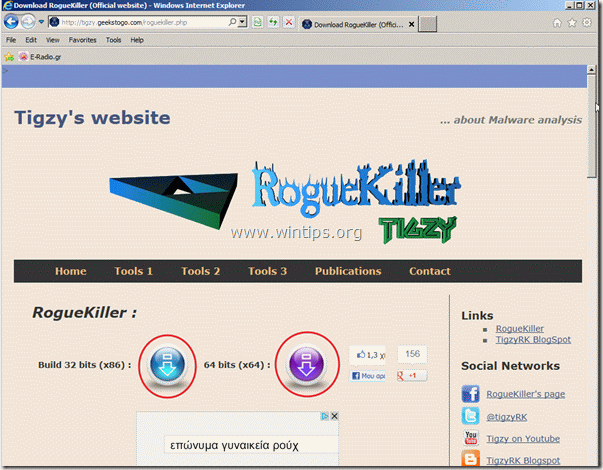
2. Βρείτε το "RogueKiller" στην επιφάνεια εργασίας σας και διπλό κλικ Όταν ολοκληρωθεί η προ-σάρωση, πατήστε "Σάρωση" για να εκτελέσετε πλήρη σάρωση.
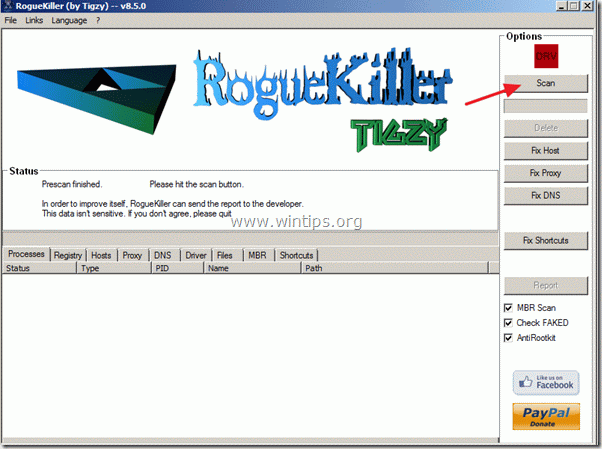
3. Όταν ολοκληρωθεί η πλήρης σάρωση, πατήστε "Διαγραφή" για να αφαιρέσετε όλα τα κακόβουλα στοιχεία.
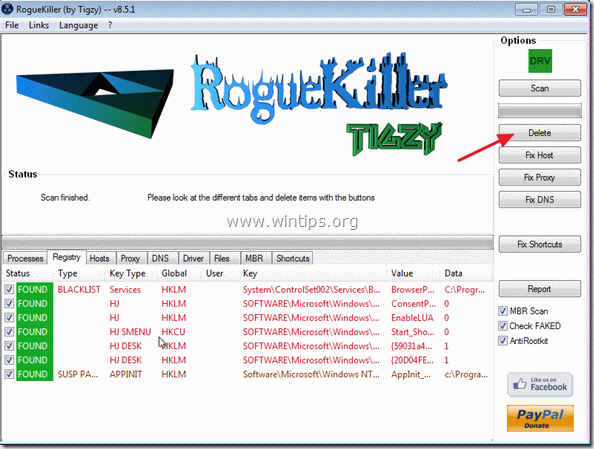
4. Όταν ολοκληρωθεί η αφαίρεση των κακόβουλων απειλών, πατήστε το "Fix Proxy" για να διορθώσετε τις καταχωρήσεις μεσολάβησης.
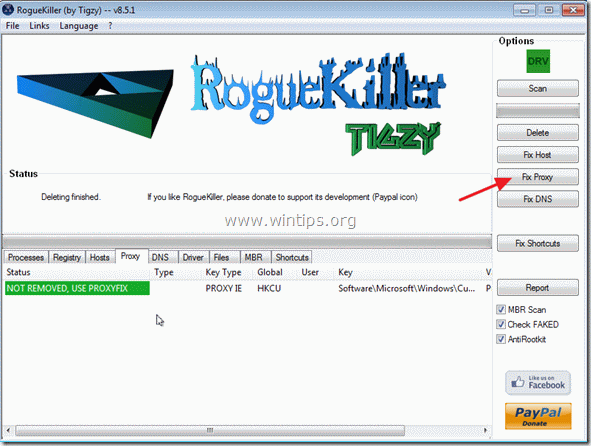
5. Κάντε επανεκκίνηση του υπολογιστή σας.
Βήμα 2. Επαναφέρετε τις ρυθμίσεις του Firefox
Πώς να επαναφέρετε τις ρυθμίσεις του Firefox στις προεπιλογές τους.
1. Από το μενού του Firefox, μεταβείτε στο " Βοήθεια " > " Πληροφορίες αντιμετώπισης προβλημάτων ".
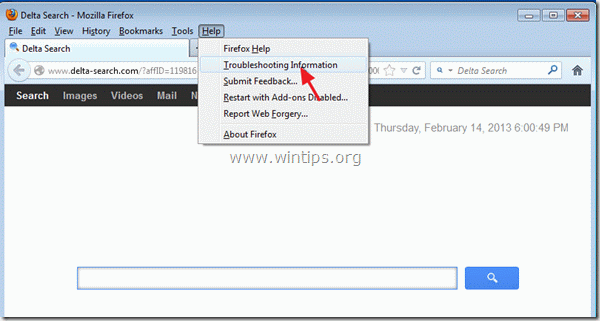
2. Στο " Πληροφορίες αντιμετώπισης προβλημάτων ", πατήστε " Επαναφορά του Firefox " για να επαναφέρετε τον Firefox στην προεπιλεγμένη του κατάσταση .

3. Τύπος " Επαναφορά του Firefox" ξανά.

4. Αφού ολοκληρωθεί η εργασία επαναφοράς, ο Firefox επανεκκινείται.
5. Κλείστε όλα τα παράθυρα του Firefox και προχωρήστε στο επόμενο Βήμα.
Βήμα 3. Καθαρίστε ανεπιθύμητα αρχεία και καταχωρήσεις.
Χρησιμοποιήστε " CCleaner " και προχωρήστε στο καθαρό το σύστημά σας από προσωρινές αρχεία διαδικτύου και άκυρες καταχωρήσεις μητρώου.*
* Αν δεν ξέρετε πώς να εγκαταστήσετε και να χρησιμοποιήσετε "CCleaner", διαβάστε αυτές τις οδηγίες .
Βήμα 4. Καθαρίστε τον υπολογιστή σας από κακόβουλες απειλές.
Χρησιμοποιήστε το πρόγραμμα "MalwareBytes Antimalware" για να καθαρίσετε τον υπολογιστή σας από κακόβουλες απειλές που παραμένουν στον υπολογιστή σας.*
*Αν δεν ξέρετε πώς να εγκαταστήσετε και να χρησιμοποιήσετε το " MalwareBytes Anti-Malware ", διαβάστε αυτές τις οδηγίες.
Συμβουλές: Για να διασφαλίσετε ότι ο υπολογιστής σας είναι καθαρός και ασφαλής, εκτελέστε μια πλήρη σάρωση του Malwarebytes' Anti-Malware σε "Ασφαλή λειτουργία" των Windows .*
*Για να μεταβείτε στην Ασφαλή λειτουργία των Windows, πατήστε το πλήκτρο " F8 " κατά την εκκίνηση του υπολογιστή σας, πριν από την εμφάνιση του λογότυπου των Windows. Όταν το πλήκτρο " Μενού προηγμένων επιλογών των Windows " εμφανίζεται στην οθόνη σας, χρησιμοποιήστε τα βελάκια του πληκτρολογίου σας για να μετακινηθείτε στο Ασφαλής λειτουργία και στη συνέχεια πατήστε "ENTER “.
Βήμα 5. Εκτελέστε πλήρη σάρωση με το πρόγραμμα προστασίας από ιούς
Εκτελέστε το πρόγραμμα προστασίας από ιούς και εκτελείτε μια πλήρη σάρωση σε όλα τα αρχεία και τους φακέλους.

Άντι Ντέιβις
Ιστολόγιο διαχειριστή συστήματος σχετικά με τα Windows





